Gestione dei dati
- 20 May 2024
- 1 Minuto da leggere
- Stampa
- BuioLuce
- Pdf
Gestione dei dati
- Aggiornato il 20 May 2024
- 1 Minuto da leggere
- Stampa
- BuioLuce
- Pdf
Sommario dell'articolo
Hai trovato utile questo riassunto?
Grazie per il tuo feedback
Preparazione dei dati
Medit Margin Lines supporta solo i dati elaborati in Medit Scan for Clinics.
Assicurarsi che i dati della scansione siano stati acquisiti nelle fasi di scansione Mascella o Mandibola di Medit Scan for Clinics. I dati di queste fasi saranno chiamati "Base" nel Visualizzatore file.
🔎Nota
L'applicazione non supporta il lavoro con i dati preoperatori o allegati.
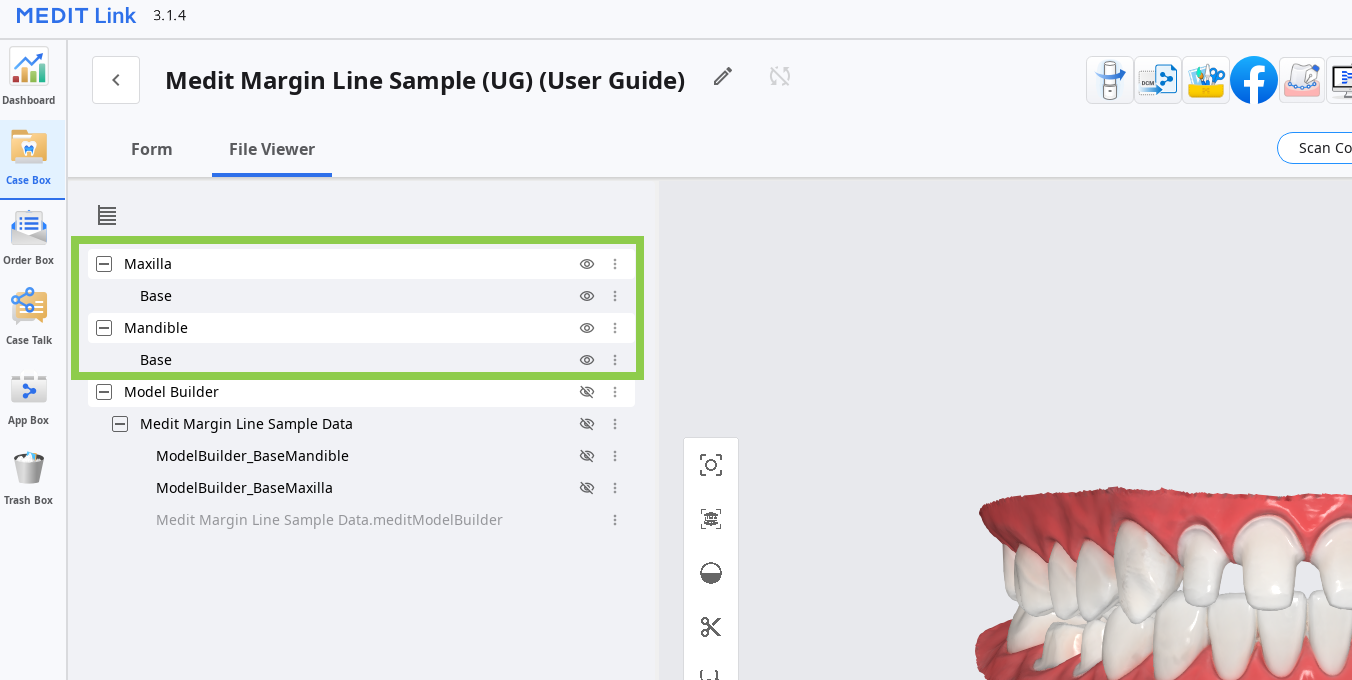
Controllo dei dati 3D
Gli utenti possono controllare i dati 3D utilizzando solo il mouse o sia il mouse che la tastiera.
Controllo dei dati 3D tramite mouse
| Zoom | Utilizzare la rotellina del mouse. |  |
| Zoom puntato | Doppio clic sui dati. |  |
| Adatta lo zoom | Doppio clic sullo sfondo. |  |
| Ruota | Cliccare con il tasto destro del mouse e trascinare. |  |
| Panoramica | Tenere premuti entrambi i tasti (o la rotella) e trascinare. |  |
Controllo dei dati 3D tramite mouse e tastiera
| Windows | macOS | |
|---|---|---|
| Zoom | .png) | .png) |
| Ruota | .png) | .png) |
| Panoramica | .png) | .png) |
Salvataggio delle linee di margine
Una volta terminato il disegno o la modifica delle linee di margine, cliccare su "Completa" per salvarle nel caso di Medit Link.
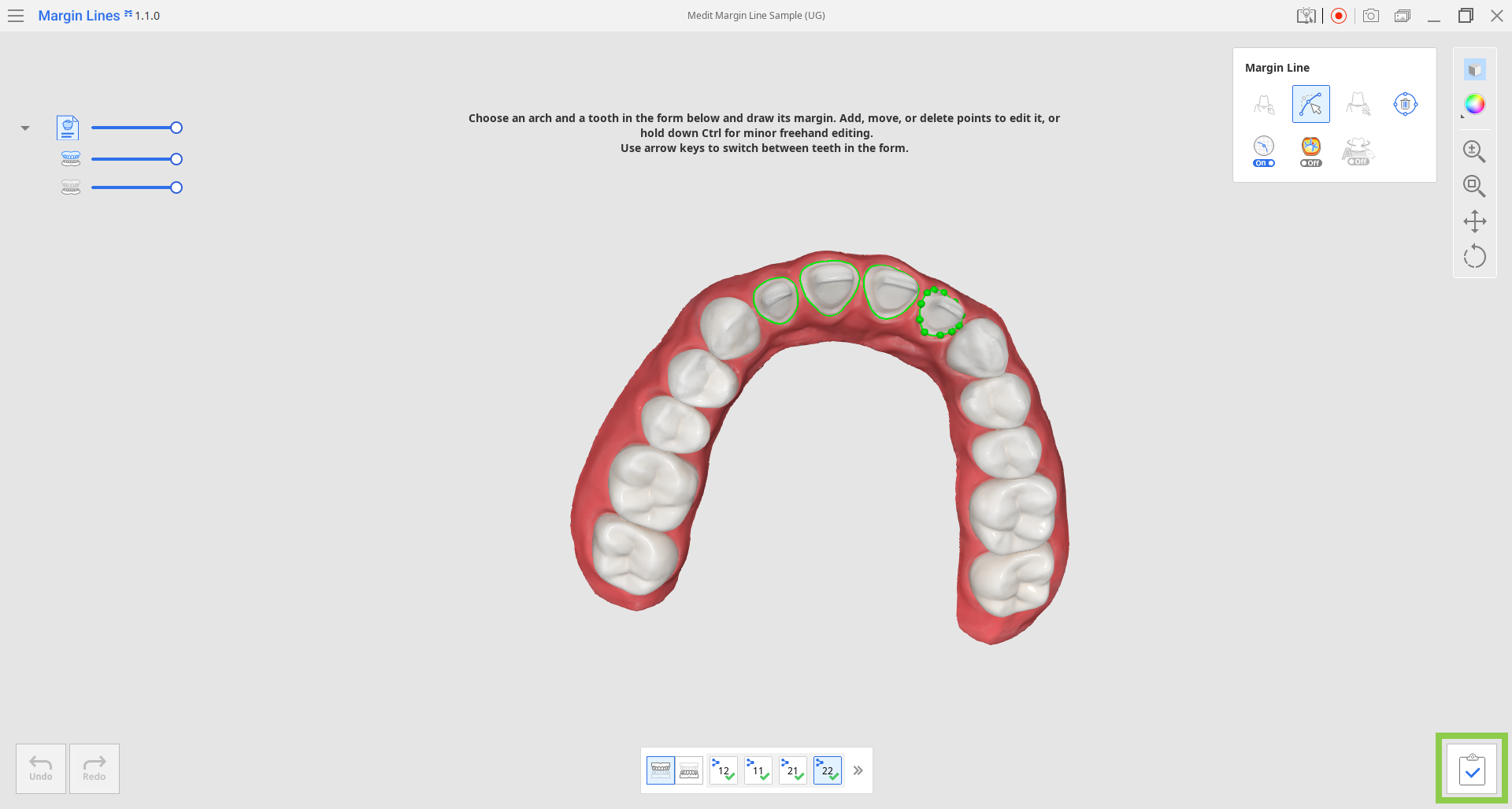
Le linee di margine della mascella e della mandibola verranno aggiunte all'elenco dei dati nella scheda Visualizzatore file.
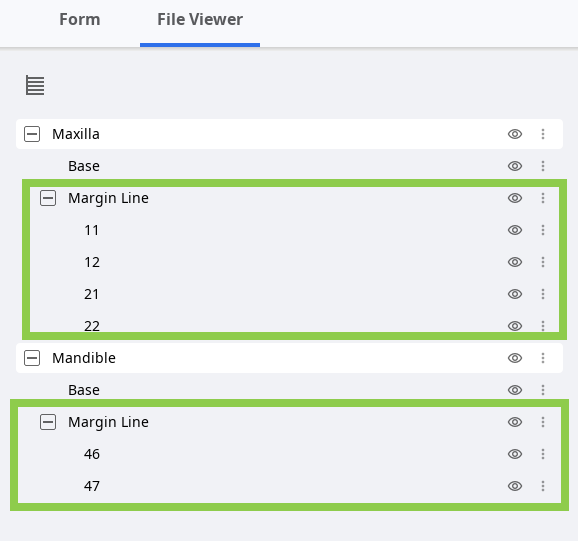
🔎Nota
Se si esce dal programma, verrà chiesto se salvare o meno il lavoro in corso.


Questo articolo è stato utile?


